win11不满足条件怎么安装 为什么电脑显示不满足win11
更新时间:2023-06-09 15:22:09作者:huige
众所周知如果要安装win11系统的话,就需要满足安装条件才可以正常的安装使用,但是有些用户可能不满足win11条件,但是又想要安装的话,要如何操作呢,相信很多人都不知道win11不满足条件怎么安装吧,带着大家的这个疑问,本文这就给大家介绍一下电脑显示不满足win11的详细安装方法。
方法一:
1、win+r调出运行窗口,输入“regedit”回车打开注册表。
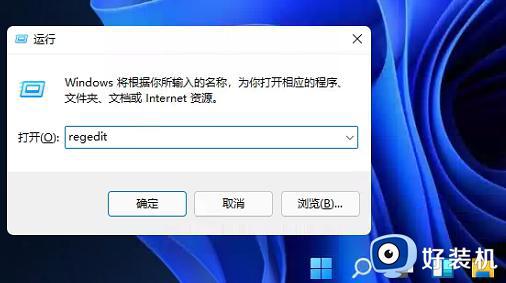
2、打开以下文件:HKEY_LOCAL_MACHINESYSTEMSetupMoSetup。
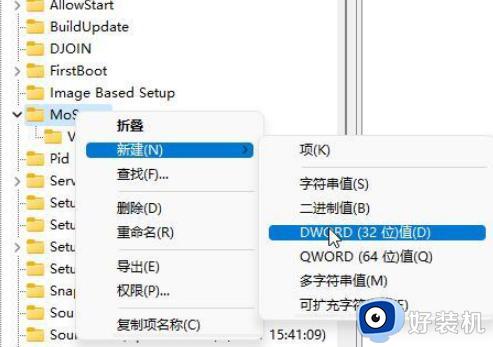
3、右键选择“MoSetup”,新建DWORD(32)。
4、修改新建的数值名称:AllowUpgradesWithUnsupportedTPMOrCPU,数值数据设置为“1”。
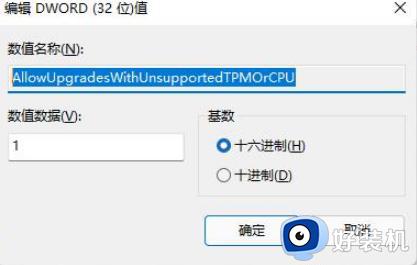
5、右键选择在微软官网下载好的win11镜像,打开方式选择Windows资源管理器,点击step.exe。
6、点击接受,等待win11安装完成就可以了。
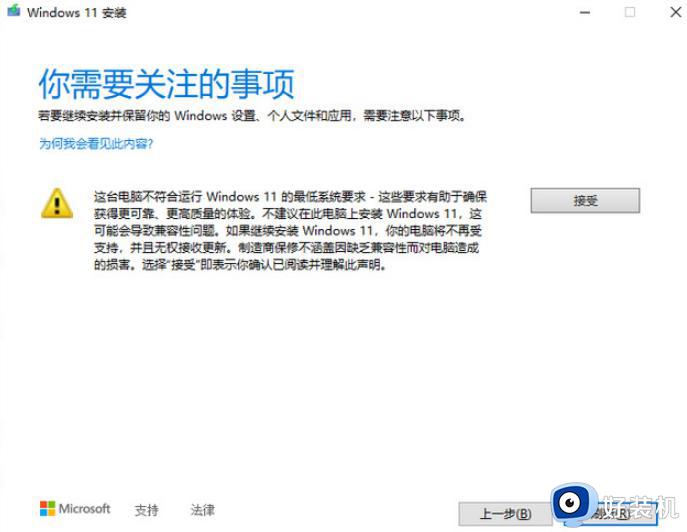
方法二:
如果你想通过更为简单的方法安装win11,且又能跳过win11的安装检测,使不满足升级条件也能成功安装系统,那么你可以使用本站的电脑重装系统实现。
上述给大家介绍的就是电脑显示不满足win11的详细安装方法,大家可以学习上述方法步骤来进行安装吧。
win11不满足条件怎么安装 为什么电脑显示不满足win11相关教程
- 安装win11提示不满足最低要求如何解决 安装win11提示不满足最低要求的解决方法
- win11右下角显示不满足系统要求怎么办 win11不满足系统要求如何处理
- 电脑显示不满足win11的最低硬件要求怎么解决
- 不满足win11最低硬件要求怎么办 电脑不满足win11最低硬件要求解决方法
- 电脑提示不满足win11最低要求怎么办 电脑显示不满足win11最低配置要求解决方案
- 电脑系统最新版本win11安装提示不满足最低要求如何解决
- win11不满足最低系统要求什么原因 win11不满足最低系统要求的解决方法
- 您的电脑不满足windows11的最低硬件要求怎么办 您的电脑不满足windows11的最低硬件要求如何解决
- 联想台式电脑安装win11系统步骤 联想台式机怎么安装win11系统
- 不满足windows11最低系统要求怎么办 不满足windows11的最低硬件要求解决方法
- win11家庭版右键怎么直接打开所有选项的方法 win11家庭版右键如何显示所有选项
- win11家庭版右键没有bitlocker怎么办 win11家庭版找不到bitlocker如何处理
- win11家庭版任务栏怎么透明 win11家庭版任务栏设置成透明的步骤
- win11家庭版无法访问u盘怎么回事 win11家庭版u盘拒绝访问怎么解决
- win11自动输入密码登录设置方法 win11怎样设置开机自动输入密登陆
- win11界面乱跳怎么办 win11界面跳屏如何处理
win11教程推荐
- 1 win11安装ie浏览器的方法 win11如何安装IE浏览器
- 2 win11截图怎么操作 win11截图的几种方法
- 3 win11桌面字体颜色怎么改 win11如何更换字体颜色
- 4 电脑怎么取消更新win11系统 电脑如何取消更新系统win11
- 5 win10鼠标光标不见了怎么找回 win10鼠标光标不见了的解决方法
- 6 win11找不到用户组怎么办 win11电脑里找不到用户和组处理方法
- 7 更新win11系统后进不了桌面怎么办 win11更新后进不去系统处理方法
- 8 win11桌面刷新不流畅解决方法 win11桌面刷新很卡怎么办
- 9 win11更改为管理员账户的步骤 win11怎么切换为管理员
- 10 win11桌面卡顿掉帧怎么办 win11桌面卡住不动解决方法
